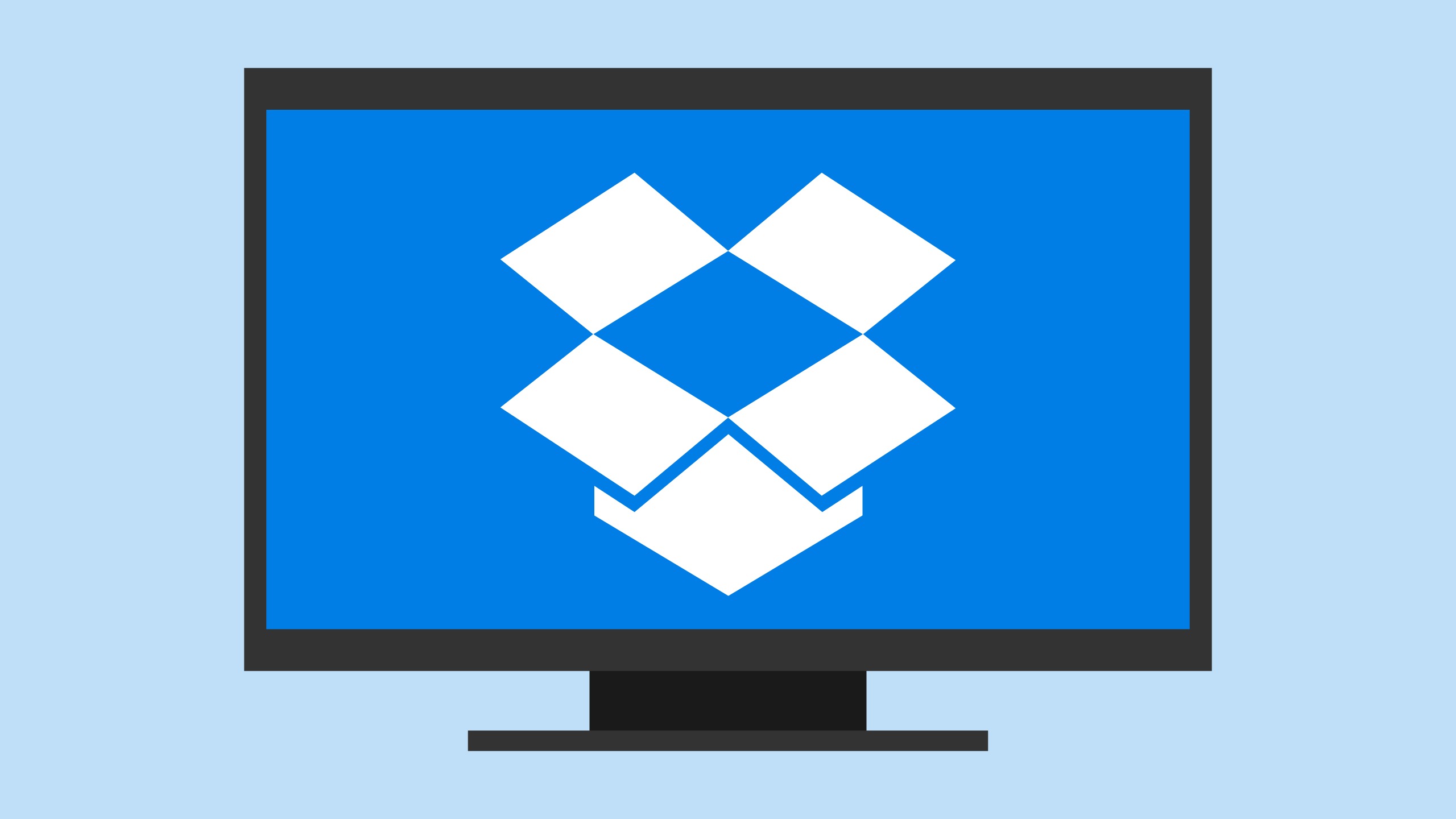277
По умолчанию Dropbox запускается каждый раз при запуске системы после установки. Если это нежелательно, вы можете отключить эту функцию снова
Как предотвратить автоматический запуск Dropbox
Отключить автозапуск Dropbox можно, например, в диспетчере задач Windows 11. Однако проще всего сделать это непосредственно через настройки Dropbox:
- Нажмите на значок Dropbox в области уведомлений в правом нижнем углу Windows.
- В новом окне сначала нажмите на изображение/аббревиатуру своего профиля в правом верхнем углу, а затем выберите настройки.
- В разделе Общие нажмите на кнопку рядом с пунктом Открывать Dropbox при запуске системы.
- Теперь вы можете снова закрыть настройки. Если позже вы захотите снова добавить Dropbox в автозапуск Windows, просто нажмите на переключатель еще раз.